كيفية التقاط لقطة شاشة على كمبيوتر محمول من طراز Alienware
هناك العديد من الطرق لالتقاط لقطات شاشة على الكمبيوتر المحمول من Alienware ، ما عليك سوى اختيار الصورة أو الصورة ، وتحديد جزء الشاشة لالتقاطها باتباع الطرق المذكورة أدناه:
- من خلال مفاتيح اختصارات لوحة المفاتيح
- من خلال أداة Snip & Sketch
- من خلال Game Bar
- من خلال تطبيق الطرف الثالث
1: مفاتيح اختصار لوحة المفاتيح
مثل أجهزة الكمبيوتر المحمولة الأخرى ، يمكنك ببساطة استخدام اختصارات لوحة المفاتيح لالتقاط شاشة الكمبيوتر المحمول طراز Alienware. التقط الشاشة بأكملها أو احفظ لقطة الشاشة كملف JPG باستخدام اختصارات لوحة المفاتيح التالية:
التقط لقطة شاشة لشاشة الكمبيوتر المحمول
يوجد على كل كمبيوتر محمول مفتاح مخصص لأخذ لقطة شاشة. في الكمبيوتر المحمول من Alienware ، تم تسمية هذا المفتاح المخصص باسم PrtScr. اتبع هذه العملية خطوة بخطوة لالتقاط شاشتك:
الخطوة 1: في الصف العلوي من لوحة المفاتيح ، يوجد ملف PrntScn (أو PrtScr ) مفتاح؛ اضغطها.
الخطوة 2: سيتم حفظ لقطة الشاشة تلقائيًا في الحافظة.
الخطوه 3: افتح ملف doc أو أي محرر صور على الكمبيوتر المحمول طراز Alienware.
الخطوة الرابعة: يضعط السيطرة + V. للصق لقطة الشاشة.
بعد لصق لقطة الشاشة ، يمكنك تحريرها.
PrntScr لا يعمل؟ جرب اختصارات أخرى
في بعض أجهزة الكمبيوتر المحمولة ، يشترك مفتاح PrntScn في الوظيفة مع بعض مفاتيح الوظائف الأخرى. اضغط على الجبهة الوطنية + PrntScr لالتقاط الشاشة وإذا كان الكمبيوتر المحمول الخاص بك لا يحتوي على PrntScr ، فاضغط على الجبهة الوطنية + ويندوز + مفتاح المسافة لالتقاط لقطة شاشة لشاشتك الحالية.
2: قص ورسم
أداة Snip & Sketch هي الأداة الافتراضية في أجهزة الكمبيوتر المحمولة من Alienware لالتقاط لقطات الشاشة وتعديلها. تتيح هذه الأداة للمستخدمين التقاط الشاشة وتعديل لقطة الشاشة وحفظها لاستخدامها في المستقبل. اتبع الخطوات المذكورة أدناه لاستخدام أداة Snip & Sketch على Alienware:
الخطوة 1: اضغط على شبابيك رمز وابحث عن القصاصة والرسم:
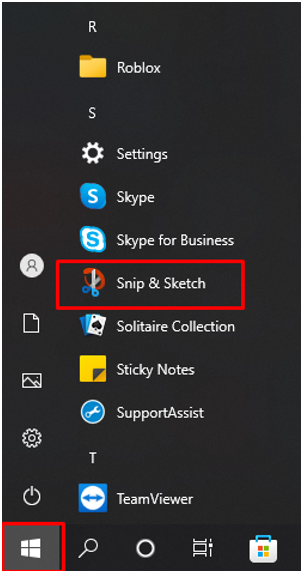
الخطوة 2: الآن انقر فوق جديد زر لبدء التقاط لقطة الشاشة على الكمبيوتر المحمول من Alienware:
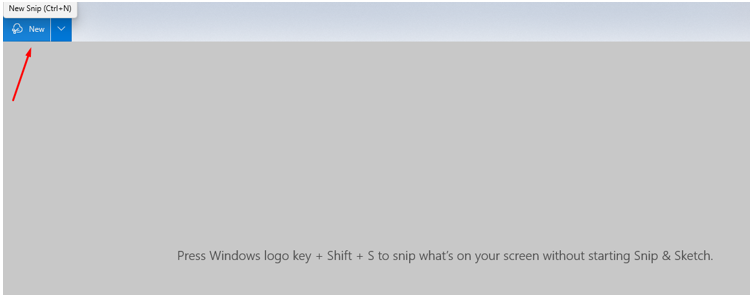
الخطوه 3: اضبط شاشتك:
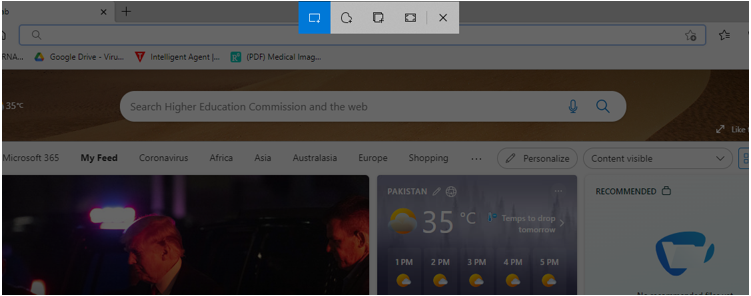
الخطوة الرابعة: قم بتحرير لقطة الشاشة باستخدام الأدوات المضمنة في Snip & Sketch:
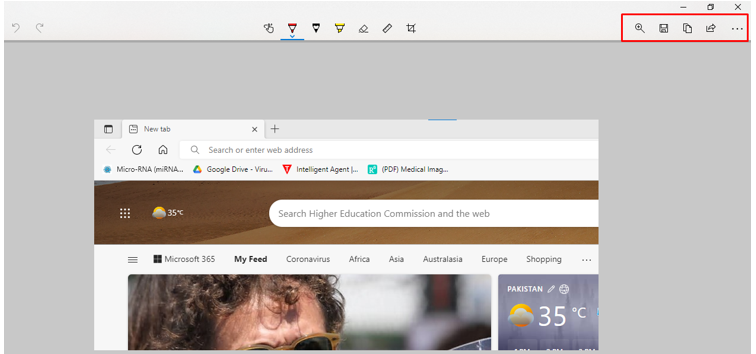
الخطوة الخامسة: احفظه في الموقع الذي تريده:
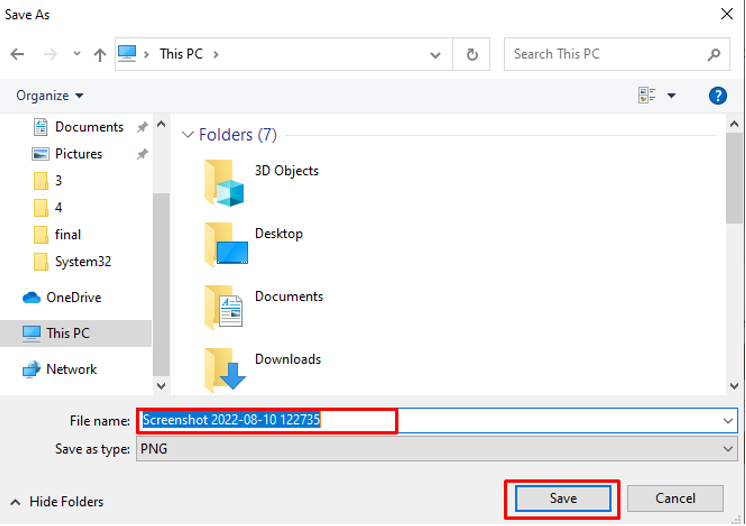
3: لعبة بار
استخدم أداة Xbox Game Bar المضمنة لالتقاط لقطة شاشة على الكمبيوتر المحمول من Alienware باتباع الخطوات التالية:
الخطوة 1: يضعط نظام التشغيل Windows + G للوصول إلى شريط اللعبة:
الخطوة 2: اضغط على رمز الكاميرا لأخذ لقطة شاشة:
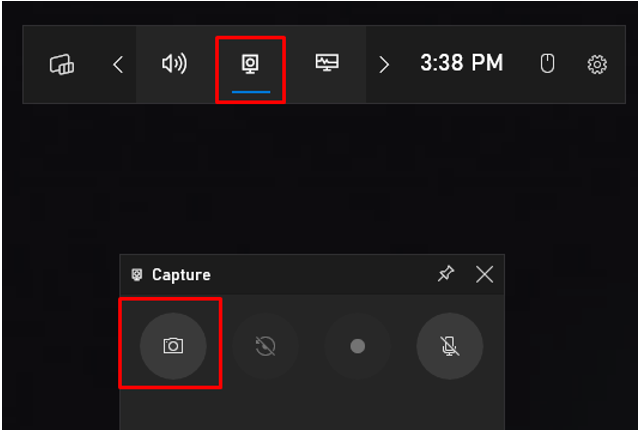
الخطوه 3: انقر فوق انظر اسقاطي للتحقق من لقطات الشاشة الخاصة بك:
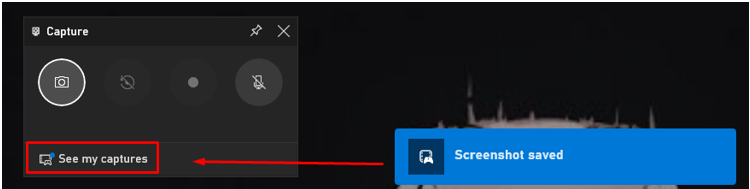
4: تطبيق الطرف الثالث (LightShot)
إذا كانت الأداة المدمجة المذكورة أعلاه لا توفر لك الوظائف الكاملة في الكمبيوتر المحمول من Alienware ، فقم بتثبيت تطبيق الجهة الخارجية من متجر التطبيقات. LightShot هو تطبيق يسمح لك بالتقاط لقطات شاشة لأجهزة الكمبيوتر المحمول التي تعمل بنظام Windows. إنه سهل الاستخدام ، ويحتوي على محرر مضمن لتحرير الشاشة الملتقطة.
الخطوة 1: تحميل هذا LightShot على الكمبيوتر المحمول طراز Alienware الخاص بك:
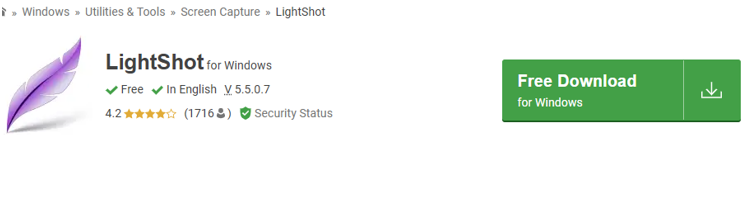
الخطوة 2: سيظهر رمز الورقة الأرجواني على شريط المهام الخاص بك ؛ انقر فوق الرمز لالتقاط الشاشة
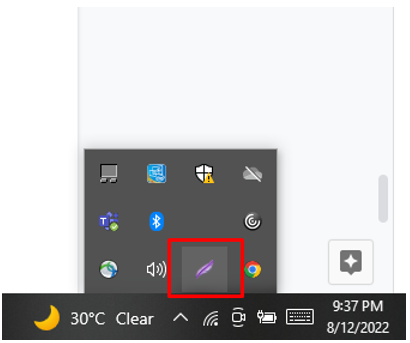
الخطوه 3: انقر بزر الماوس الأيمن فوق رمز الورقة لفتح الإعدادات:
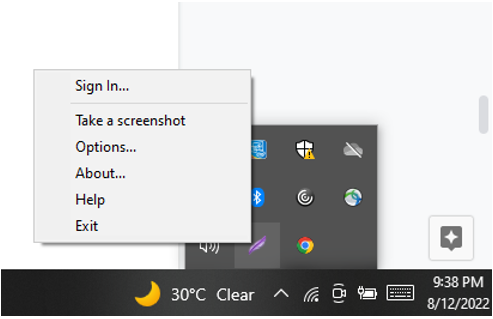
الخطوة الرابعة: حدد ملف مفاتيح التشغيل السريع للوصول إلى الشاشة أو التقاطها بسهولة:
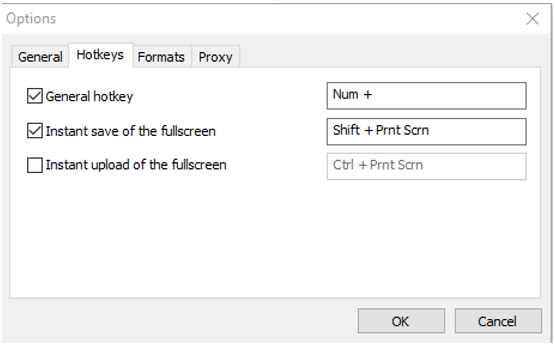
استنتاج
Alienware هو كمبيوتر محمول مخصص للألعاب ، ولا يفوتك أي لحظات مهمة أثناء اللعب ؛ تحتاج إلى برنامج أخذ لقطة شاشة سريع. ذكرت هذه المقالة طرقًا مختلفة لالتقاط لقطة شاشة على كمبيوتر محمول من طراز Alienware. الأسرع سيكون مفتاح شاشة الطباعة ، لكنه يفتقر إلى إمكانيات التحرير ؛ انتقل باستخدام تطبيق LightShot لأنه سهل الاستخدام ويوفر أدوات لتحرير لقطات الشاشة.